Hyper-V virutal mashinasi bilan tanishish
QobiljonBa'zida shunday vaziyatlar bo'ladiki, bizga foydalanib turgan operatsion tizimimiz o'rniga boshqa bir operatsion tizim kerak bo'lib qoladi. Misol uchun, siz Windows 8.1 operatsion tizimidan foydalanmoqdasiz, lekin sizga dars uchun ishlatmoqchi bo'lgan biror bir dastur faqat va faqat windows 7 operatsion tizimida ishlaydi. Bunday holatda nima qilish kerak? Butun boshli operatsion tizimni o'chirib tashlab o'rniga eski operatsion tizimni faqat 1 ta dasturdan foydalanish uchun yozdirish - bu, telbalikdir.
Bunday holatda siz Hyper-V virtual mashinasidan foydalanganingiz ma'qul. U sizga istalgan operatsion tizimni mavjud operatsion tizimgizga hech nimani o'chirmasdan o'rnatish va foydalanish imkonini beradi. Sizga faqat qattiq diskingizdan kattaroq joy kerak, xolos!

Microsoft Hyper-V – bu x64 tizimlari uchun gipervizorga asoslangan apparat virtualizatsiya tizimi. Microsoft-ning Hyper-V gipervizori – bu bir vaqtning o'zida bitta fizik serverda ishlaydigan virtual mashinalar sifatida foydalanish uchun himoyalangan dasturiy ta'minot muhitini yaratadigan apparat virtualizatsiya platformasi.
1. Hyper-V ni o‘rnatish uchun ShK ga bo‘lgan talablarni tekshirish.
Vazifalar dispetcheri (Диспетчер задач) yordamida protsessor virtualizatsiyani qo'llab-quvvatlamasligini bilib olamiz:
- Vazifa menejerini ishga tushirish uchun Ctrl+Shift+Esc tugmalarini bosing.
- “Производительность” yorlig'ini bosing va “ЦП” (CPU) ni tanlang (u sukut bo'yicha tanlangan turadi).
- Bo’limning pastki o'ng burchagida “Виртуализация” (Virtualizatsiya) yoqilganligini tekshiring (1-rasm).

Hyper-V rolini PowerShell yordamida yoqish.
Hyper-V-ni turli yo'llar bilan yoqish mumkin, shu jumladan Windows 10 Boshqarish paneli (Панели Управления) yoki PowerShell yordamida yoqish mumkin. Ushbu laboratoriyada har bir variant ko'rib chiqiladi.
PowerShell konsolini administrator sifatida oching. Quyidagi buyruqni terish orqali Hyper-V rolini yoqing (2-3-4-rasm).
Enable-WindowsOptionalFeature -Online -FeatureName Microsoft-Hyper-V –All

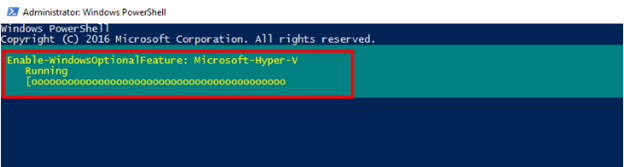

Hyper-V rolini GUI yordamida yoqish.
1) Hyper-V komponentini yoqing va Hyper-V dispetcherini ishga tushiring.
Shunday qilib, avval siz Windows da “Включение или отключение компонентов” (Komponentlarni yoqish yoki o'chirish) maxsus yorlig'ini ochishingiz kerak.
Buning uchun Win + R tugmalar birikmasini bosing va ixtiyoriy xususiyatlar buyrug'ini ishlating (yoki Windows boshqaruv paneliga o'ting va “Программы” (Dasturlar) bo'limini oching, pastdagi ekranga qarang).
Unda biz “Hyper-V” elementi oldiga belgi qo'yishimiz va OK tugmasini bosishimiz kerak (5-rasm).
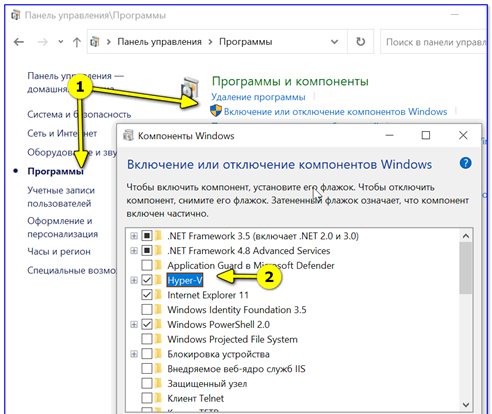
Keyin, kompyuterni qayta ishga tushirishga va komponentlarni o'rnatishni yakunlashga rozilik bildiring.
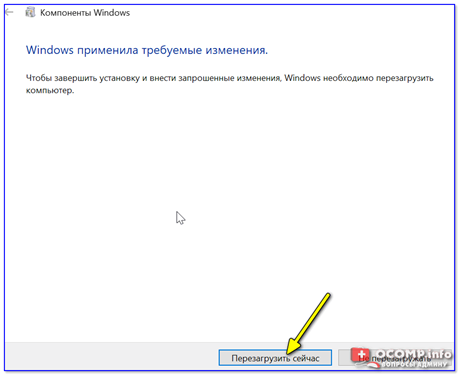
Kompyuterni qayta ishga tushirgandan so'ng, qidiruv maydoniga “Hyper-V” deb yozib, “Диспетчер Hyper-V” (Hyper-V dispetcheri) ni ishga tushirish kifoya.
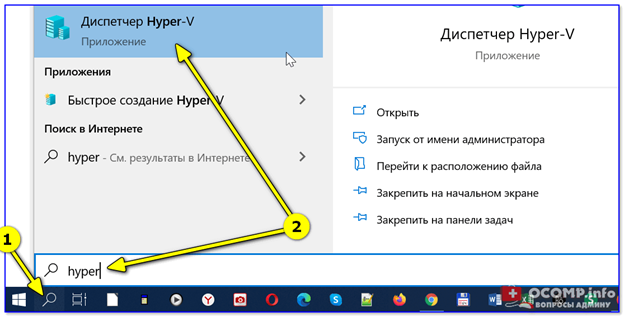
Eslatma! Hyper-V operatsion tizimi faqat Windows 8.1/Windows 10 tizimlarining Enterprise, Education va Professional versiyalaridagina mavjud.